Quando você inicia a Central de Segurança, a primeira guia visível é Usuários e grupos, que permite que você desempenhe as seguintes ações:
x
Cada usuário no Repositório é definido por um nome único. Todas as outras características são opcionais. O ID de usuário pode conter caracteres alfanuméricos e underscores, mas os caracteres `*/={}[]|\:;\"'<>,?!.- e quaisquer caracteres menor ou igual a Hex 20 são proibidos. Opcionalmente, um usuário também pode receber uma descrição, um endereço de e-mail e uma senha. O usuário deve ser posicionado em um grupo na hora da criação da conta e atribuído um status. Por padrão, o usuário é posicionado no grupo EVERYONE, que é o grupo de todos os usuários no sistema, e atribuído o status Ativo.
Qualquer uma destas características, exceto o ID de usuário único, pode ser editada mais tarde por um administrador.
Observação: É recomendado que você limite os IDs de usuário em 64 caracteres. IDs de usuário mais longos causam problemas durante a migração.
x
Procedimento: Como Criar um usuário
-
Selecione Central de Segurança no menu Administração.
-
Na guia Usuários e Grupos, clique no botão Novo Usuário.
 .
.
A caixa de diálogo Novo usuário se abre, como mostrado na imagem seguinte.
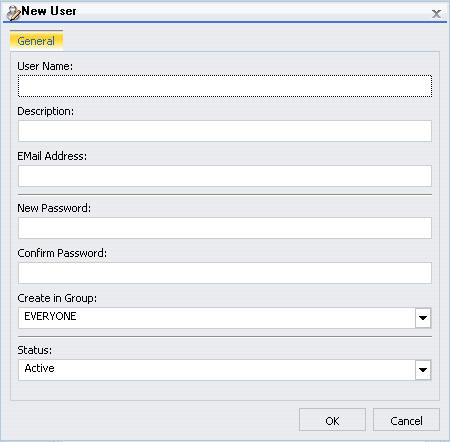
-
Digite o nome do usuário, descrição, endereço de e-mail, senha e confirmação de senha e, se desejar, selecione um grupo e um status para o usuário. Em seguida, clique em OK.
Se você não inserir uma descrição, o nome será usado como descrição. Se você não selecionar um grupo e status para o usuário, o usuário será criado no grupo EVERYONE e receberá o status Ativo por padrão.
x
Procedimento: Como Editar Detalhes de Usuário
-
Selecione Central de Segurança no menu Administração.
-
Na guia Usuários e Grupos, clique duas vezes em um usuário, clique com o botão direito no usuário e selecione Editar ou selecione o usuário e clique no botão Editar Usuário.
 . A caixa de diálogo Editar Usuário se abre, como mostrado na imagem seguinte.
. A caixa de diálogo Editar Usuário se abre, como mostrado na imagem seguinte.
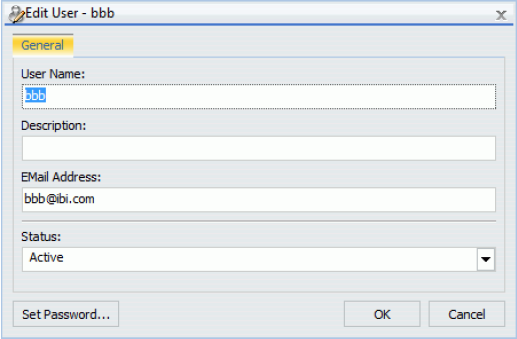
-
Se desejar, digite as novas informações no campo Nome do Usuário, Descrição ou Endereço de E-mail.
-
Para alterar o status de um usuário, selecione Ativo, Inativo ou Deve Alterar Senha na lista suspensa Status.
Observação: Se você selecionar Deve Alterar Senha, será solicitado que os usuários troquem suas senhas ao se conectarem.
x
Procedimento: Como Excluir um Usuário
-
Selecione Central de Segurança no menu Administração.
-
Na guia Usuários e Grupos, clique com o botão direito no usuário e selecione Excluir ou selecione o usuário e clique no botão Excluir Usuário.
 .
.
x
Grupos são formados por usuários ou subgrupos que necessita de funções similares ou acesso aos mesmos recursos. Todos os usuários são membros do grupo TODOS, que é o conjunto de todos os usuários no sistema.
Um grupo é um conjunto de usuários parecidos. Normalmente, usuários podem desempenhar ações com base nas regras que se aplicam aos grupos aos quais pertencem, embora as regras também possam ser aplicadas a funções individuais de usuário. Usuários podem pertencer a mais de um grupo.
x
Procedimento: Como Adicionar um usuário a um grupo
-
Selecione Central de Segurança no menu Administração.
-
Na guia Usuários e Grupos, em Grupos, selecione um grupo.
Observação: Quando você seleciona um grupo, seus membros aparecem no campo Usuários no Grupo.
-
Arraste um usuário a partir do campo usuários para o campo Usuário no Grupo ou selecione o usuário e clique no botão Adicionar usuários selecionados ao grupo
 .
.
Agora, o usuário que você adicionou aparece no campo Usuários no Grupo, como ilustrado na imagem a seguir.
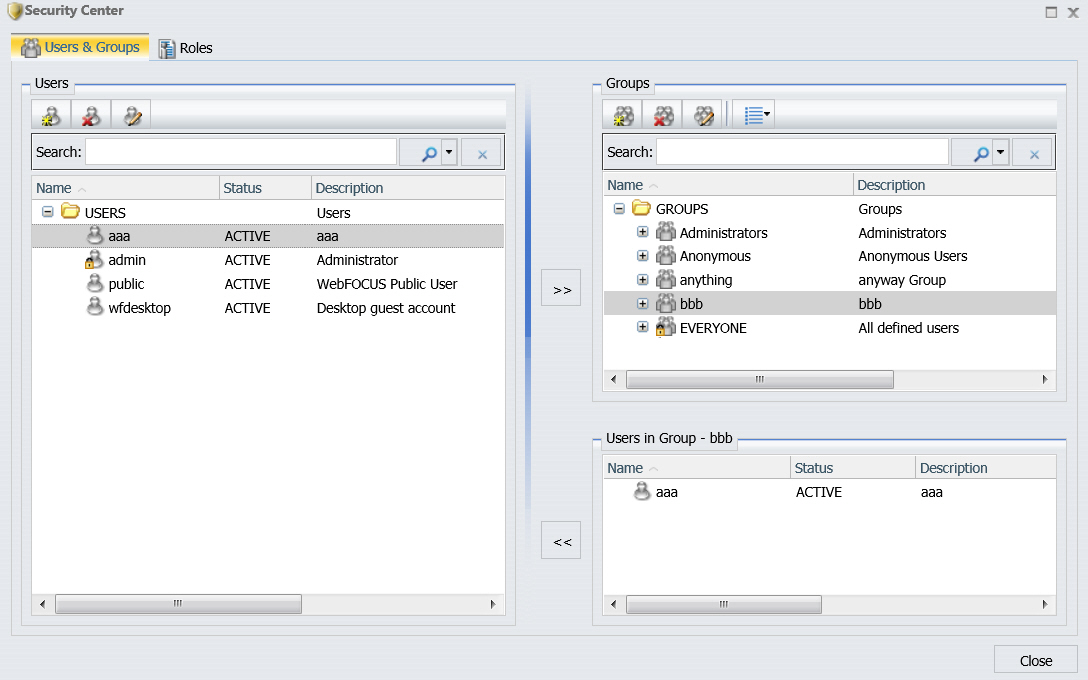
-
Clique em OK.
x
Procedimento: Como Criar um Grupo
-
Selecione Central de Segurança no menu Administração.
-
Na guia Usuários e Grupos, clique no botão Novo Grupo.
 ou clique com o botão direito no nível Grupo da hierarquia e selecione Novo.
ou clique com o botão direito no nível Grupo da hierarquia e selecione Novo.
A caixa de diálogo Novo Grupo aparece, como exibido na seguinte imagem.
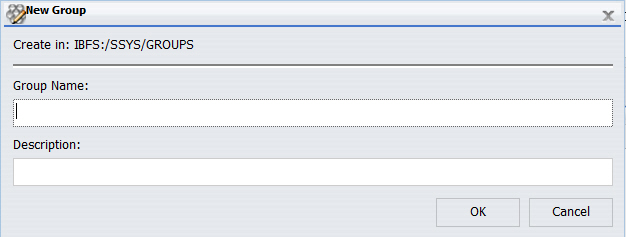
Se grupos externos estiverem habilitados, a caixa de diálogo também irá permitir que você digite ou navegue e selecione a partir de grupos externos, com oilustrado na imagem a seguir.
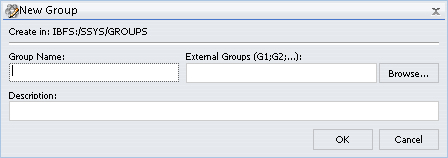
O local Criado em: é determinado pelo lugar onde você posicionou o cursor antes de clicar em Novo Grupo.
-
Insira o nome do grupo e uma descrição opcional. Em seguida, clique em OK.
O nome do grupo pode consistir de caracteres alfanuméricos e underscores, mas os caracteres `*/={}[]|\:;\"'<>,?!.- são proibidos. A descrição pode consistir de qualquer caractere permitido no seu sistema. Se você deixar a descrição em branco, o WebFOCUS irá atribuir automaticamente o nome de grupo como descrição. É possível editar o nome ou a descrição a qualquer momento.
x
Procedimento: Como Criar um Subgrupo
-
Selecione Central de Segurança no menu Administração.
-
Na guia Usuários e Grupos, selecione o grupo no qual você deseja criar um subgrupo e clique no botão Novo Grupo
 . De forma alternativa, clique com o botão direito no grupo pai e selecione Novo.
. De forma alternativa, clique com o botão direito no grupo pai e selecione Novo.
A caixa de diálogo Novo Grupo aparece, como exibido na seguinte imagem.
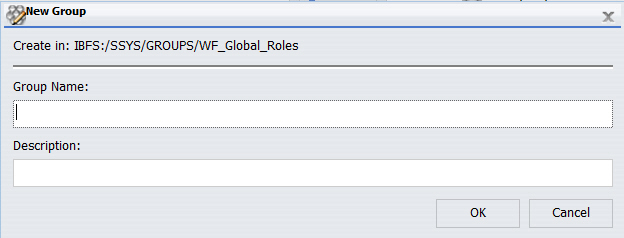
O local Criado em: é determinado pelo lugar onde você posicionou o cursor antes de clicar em Novo Grupo.
-
Insira o nome do grupo e uma descrição opcional. Em seguida, clique em OK.
x
Procedimento: Como Editar um Grupo
-
Selecione Central de Segurança no menu Administração.
-
Na guia Usuários e Grupos, clique com o botão direito no grupo e selecione Editar ou selecione o grupo e clique no botão Editar Grupo.
 .
.
A caixa de diálogo Editar Grupo se abre.
-
Edite o nome do grupo ou a descrição conforme desejado e clique em OK.
x
Procedimento: Como Excluir um Grupo
-
Selecione Central de Segurança no menu Administração.
-
Na guia Usuários e Grupos, clique com o botão direito no grupo e selecione Excluir ou selecione o grupo e clique no botão Excluir Grupo.
 .
.
Uma caixa de diálogo de confirmação irá perguntar se você deseja excluir todos os itens selecionados.
-
Clique em Sim.
x
Procedimento: Como Remover um usuário de um grupo
-
Selecione Central de Segurança no menu Administração.
-
Na guia Usuários e Grupos, em Grupos, selecione um grupo.
-
Selecione um usuário e clique no botão Remover usuários selecionados do grupo
 ou arraste o usuário para o campo Usuários.
ou arraste o usuário para o campo Usuários.
Também é possível remover um usuário de um grupo clicando com o botão direito no usuário e selecionando Grupos, Remover de e o grupo de onde o usuário deve ser removido.
 .
.
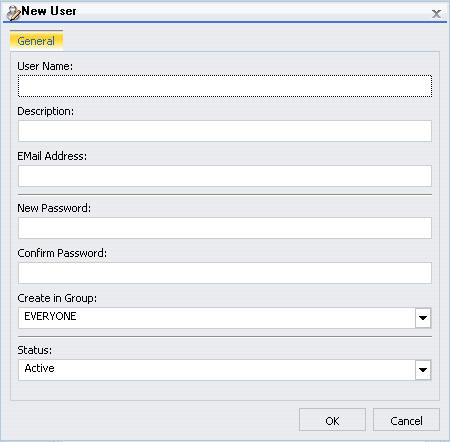
 . A caixa de diálogo Editar Usuário se abre, como mostrado na imagem seguinte.
. A caixa de diálogo Editar Usuário se abre, como mostrado na imagem seguinte.
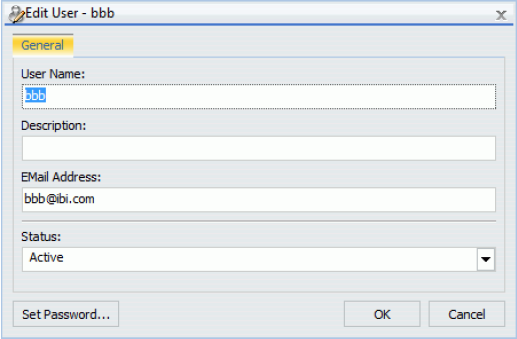
 .
.
 .
.
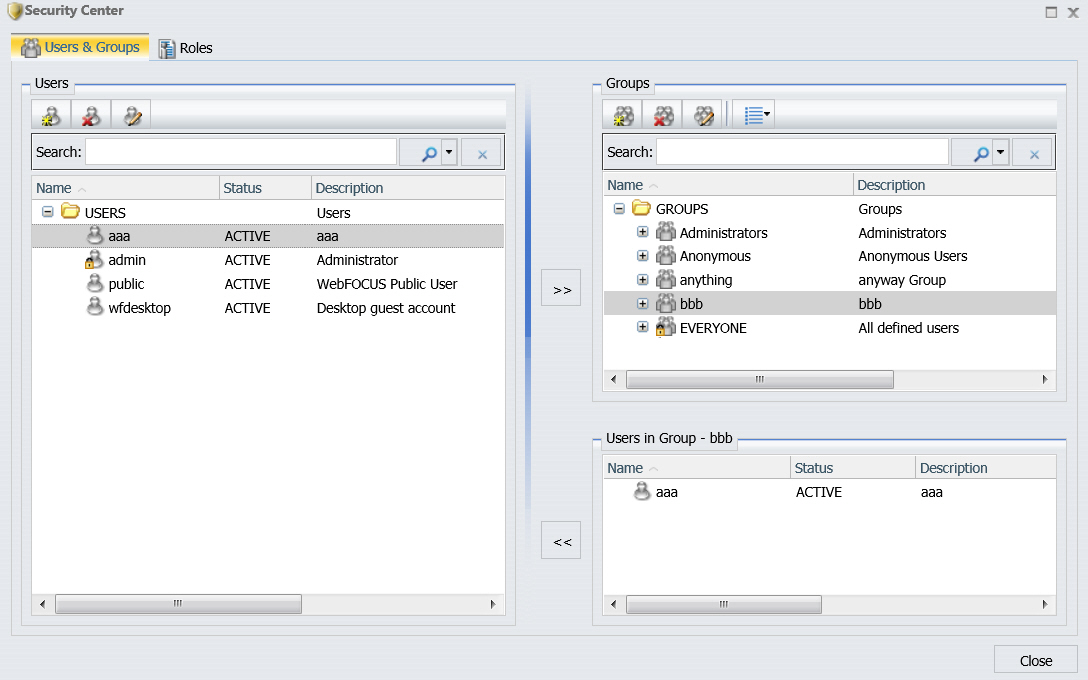
 ou clique com o botão direito no nível Grupo da hierarquia e selecione
ou clique com o botão direito no nível Grupo da hierarquia e selecione 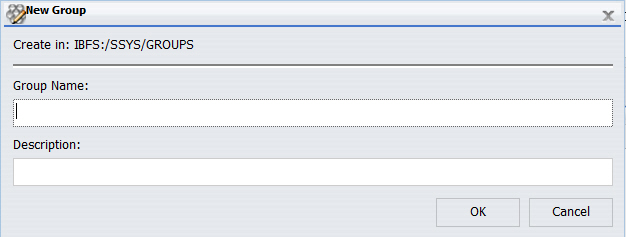
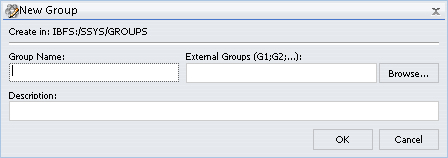
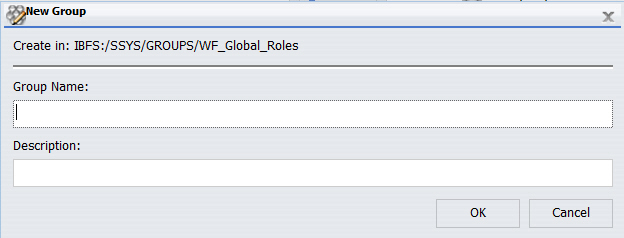
 .
.
 .
.
 ou arraste o usuário para o campo Usuários.
ou arraste o usuário para o campo Usuários.